פרסומת
מחפש דרך בעלות נמוכה להפעיל את קודי בטלוויזיה? האם קישור אדים עמוס במגירה שלך? מכשיר הזרימה הקומפקטי בין מחשב ל- HDMI נועד לאפשר לך שחק משחקי מחשב בטלוויזיה שלך, אבל האם ידעת שזה יכול גם לנהל את קודי?
הנה מה שעליך לעשות כדי להפוך את קישור Steam שלך לקופסת קודי ולהתחיל להזרים מדיה מהאינטרנט בחינם.
מדוע להשתמש בקישור Steam לקודי?
אם יש לך קישור ל- Steam (והגדרת כראוי את קישור הקיטור שלך כיצד להגדיר את קישור הקיטור שלך למשחקי מחשב בטלוויזיה שלךקישור הקיטור מאפשר לך להזרים את משחקי המחשב לטלוויזיה לחוויית משחק טובה יותר. להלן כל מה שאתה צריך לדעת כדי להגדיר את קישור ה- Steam החדש שלך. קרא עוד ), אתה בטח יודע מה עושה המכשיר.
בקיצור, זה זורם את ספריית Steam שלך לכל טלוויזיה סמוכה, למשחקים עם מסך גדול (אתה יכול גם להזרים משחקי Steam באמצעות Raspberry Pi). זה בדיוק מה שמצב התמונה הגדולה של Steam נוצר עבורו, בעצם.

אבל אם תוכלו לעשות זאת, ולצמצם את Steam כדי להזרים את שאר שולחן העבודה של המחשב האישי, מדוע תטרחו להתקין את Kodi? אתה לא יכול פשוט להריץ את Kodi במחשב האישי שלך ולזרום לטלוויזיה שלך?
ובכן, כן. אבל ה- Steam Link מסתמך על חיבור רשת חזק. אתה ממש זקוק לנתב, או למחשב האישי, להיות מחובר אליו דרך Ethernet כדי ליהנות מתוצאות טובות. בחלק מהחדרים יתכן וזה לא אפשרי. בנוסף, ייתכן שתרצה לשחק משחקים במחשב האישי שלך בזמן שמישהו אחר צופה בקודי.
ל- Steam Link יש שטח אחסון של 4 ג'יגה-בייט, ו -512 מגה-בייט RAM, עם מעבד Marvell DE3005-A1 המאפשר פענוח של זרמי HD. בקיצור, זו הבחירה המושלמת להפעלת קודי. בנוסף, ניתן לאסוף אותו בקלות במחיר נמוך - למשל, במהלך מכירת קיטור הוא יכול להיות מתחת ל 10 $. אתה תמיד יכול גם לקנות קישור קיטור באמזון.
כל מה שאתה צריך כדי להפעיל את Kodi ב- Steam Link הוא מחשב, כונן הבזק מסוג USB וחיבור לאינטרנט המתאים לזרמת מדיה.
שלב 1: עצב את כונן ה- USB שלך
התחל על ידי עיצוב כונן הבזק מסוג USB שלך. יש לך שתי אפשרויות כאן: השתמש במערכת הקבצים FAT32 או ב- EXT4. בדרך כלל, FAT32 היא ברירת המחדל ב- Windows, ואילו EXT4 תהיה ברירת המחדל ב- Linux (כלים קיימים בשני מערכות הפעלה כדי לעצב במערכת הקבצים האלטרנטיבית, עם זאת).
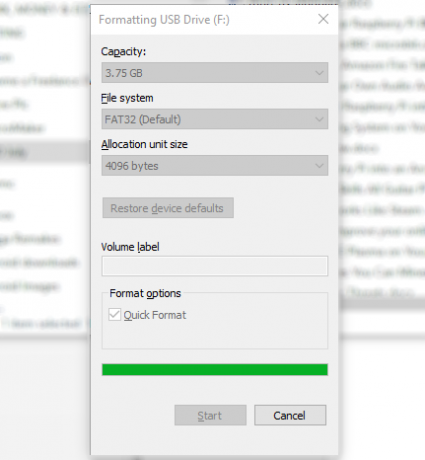
לאחר מכן, פתח את המכשיר במנהל הקבצים שלך (למשל, סייר Windows) וצור מבנה קובץ: /steamlink/apps/. משמעות הדבר היא שאתה יוצר ספרייה בשם steamlink, ובתוך זה ליצור אחר, שנקרא אפליקציות.
שלב 2: הורד את Kodi ל- Steam Link
הבא, הורד את קודי לקיטור ממאגר GitHub. אתה תמצא את זה זמין ב- GitHub כקובץ בפורמט TGZ של פחות מ- 80MB.
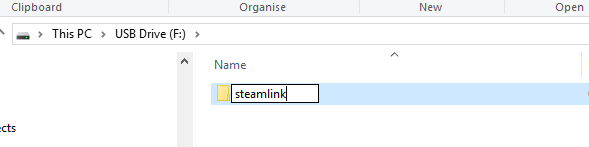
לאחר ההורדה, אינך צריך לפרוק את הקובץ או לחלץ קבצי IMG כלשהם. במקום זאת, פשוט העתק את קובץ TGZ לכונן הבזק מסוג USB, בכונן /steamlink/apps/ ספרייה.
אוקיי, אתה כמעט מוכן ללכת, אבל כדאי לאפשר SSH. עשה זאת שוב על ידי יצירת נתיב קבצים: /steamlink/config/system/ ובתוך כך יצירת קובץ טקסט ריק, enable_ssh.txt. הנוכחות הפשוטה של קובץ זה תאפשר SSH לקישור Steam.
אתה יכול לגשת אליו באמצעות אפליקציית SSH הטיפוסית שלך (דרך הטרמינל בלינוקס; באמצעות PuTTY או בכל כלים אחרים ב- Windows 4 דרכים קלות לשימוש ב- SSH במערכת WindowsSSH הוא פיתרון דה-פקטו לגישה מאובטחת למסופים מרוחקים במערכות לינוקס ומערכות אחרות כמו UNIX. אם יש לך שרת SSH מרוחק אליו ברצונך לגשת, תצטרך להוריד לקוח SSH ... קרא עוד ). השתמש בשם המשתמש שורש עם הסיסמה steamlink לגישה ל- SSH. כשתסיים, הסר בבטחה את כונן הבזק מסוג USB מהמחשב האישי שלך.
שלב 3: התקן Kodi בקישור Steam
הכנס את כונן הבזק ל- USB בקישור Steam שלך וכבה. משמעות הדבר היא כיבוי בחשמל כדי לכפות מחזור כוח מלא; האפשרויות בתפריט ההפעלה של קישור הקיטור אינן מאפשרות מחזור כוח מלא.
לאחר ההפעלה מחדש, המכשיר יקרא מכונן ה- USB וההפעלה תארך זמן רב יותר ככל שקודי מותקן.

לאחר סיום זה, תמצא שקודי מופיע בקישור Steam לצד כל מחשבים ניידים שבהם אתה משתמש ב- Steam. חשוב בשלב זה להסיר את כונן ה- USB; השארתו בפנים תאלץ את קודי להתקין מחדש בכל מחזור כוח, ותאט את זמן האתחול.
כדי להפעיל Kodi, השתמש בבקר המשחק הרגיל שלך ב- USB Link Link כדי לבחור בסמל Kodi. כמה רגעים אחר כך תוכנת מרכז המדיה תושק בקישור Steam שלך! ברגע שקודי פועל, השתמש בבקר או התקן אחד מהשונים אפליקציות לשלט רחוק של קודי למרכז המדיה.
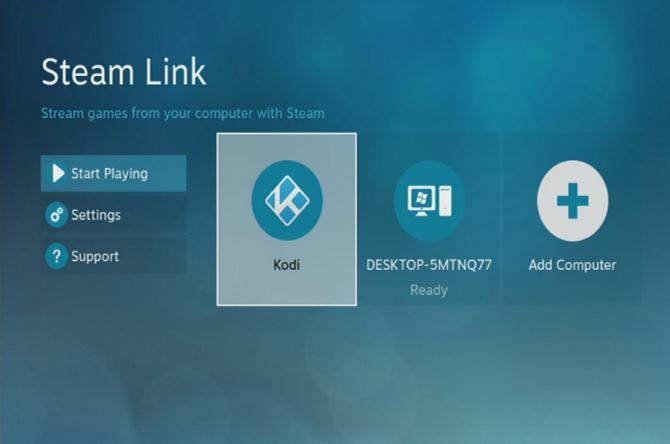
פתק: במהלך הניסיון שלנו, קישור הקיטור לא אתחל. אחרי 10 דקות כיביתי, הסרתי את מקל ה- USB והפעלתי שוב. למרבה המזל, סמל הקודי היה שם, והתוכנה של מרכז המדיה התקינה!
שלב 4: שימוש בקודי והתקנת תוספים
כמו בכל גרסה של קודי, סביר להניח שתרצה לשפר דברים בעזרת תוספות. ניתן לגשת לרבים מאלו דרך מאגרי ברירת המחדל, ותוך זמן קצר תוכלו למצוא את עצמכם נהנים מתוכניות טלוויזיה מוזרמות, סרטוני YouTube, האזנה לפודקאסטים, או הזרמת סרטים ישנים. רק וודא שאתה השתמש בקודי באופן שאינו מפר את החוק כיצד להשתמש בקודי בלי לעבור על החוקאתה לא צריך לעבור על החוק כדי להפיק את המרב מתיבת הקודי שלך. הנה כיצד לגרום לזה לעבוד מבלי לסטות על אותו קו אפור דק. קרא עוד .
והכי חשוב, אתה עדיין יכול להשתמש בקישור Steam לצורך הזרמת משחקים לטלוויזיה שלך. אם כי אולי תעדיף את האלטרנטיבה של הזרמת משחקי מחשב למכשיר אנדרואיד שלך כיצד לשחק משחקי קיטור באנדרואיד באמצעות קישור Steamרוצה לשחק במשחקי Steam PC שלך בטלפון אנדרואיד? עכשיו אתה יכול, בזכות Steam Link באנדרואיד. הנה איך להתחיל משחקי סטרימינג. קרא עוד .
זרם מדיה עם Kodi בקישור הקיטור שלך!
עם כל כך הרבה דרכים להתקין ולהפעיל את קודי, זה עדיין מדהים שהאחד הזה קיים. יתר על כן, זה יכול לעזור להגביר את המכירות של תיבות Steam Link שימושיות כבר. יתכן שהם לא יהיו אידיאליים לכולם, אך אם תוכלו להתקין Kodi בתיבת Steam Link, אולי תוכלו להצדיק את הרכישה…
אבל האם קישור הקיטור יכול לעשות משהו אחר? נחכה ונראה. לעת עתה, אם אתה חדש בקודי, אנו ממליצים לבדוק את שלנו מדריך A-Z מלא לקודי למתחילים ה- Z של קודי: כל מה שאתה צריך לדעתבין אם אתה מתחיל בקודי, שוקל לעבור לאפליקציה, או ותיק Kodi שמעוניין לצמצם את הידע שלך, אתה אמור להיות מסוגל לעשות שימוש ב- A-Z של קודי. קרא עוד להתחיל בצורה חלקה ככל האפשר.
כריסטיאן קאוולי הוא סגן עורך לביטחון, לינוקס, עשה זאת בעצמך, תכנות וטכנולוגיות. הוא גם מייצר את הפודקאסט שימושי באמת ובעל ניסיון רב בתמיכה בשולחן עבודה ותוכנה. תורם למגזין Linux Format, כריסטיאן הוא טינקרר Raspberry Pi, חובב לגו וחובב משחקי הרטרו.

